Edge浏览器新版本不能倍速播放吗?Edge浏览器新版本不能倍速怎么办
Edge浏览器新版本不能倍速播放吗?不少的用户们在使用Edge浏览器新版本的时候遇到了一些问题,就比如说不能倍速播放的问题,那么这个要怎么设置?下面就让本站来为用户们来仔细的介绍一下Edge浏览器新版本不能倍速怎么办吧。
Edge浏览器新版本不能倍速怎么办?
方法一:
1、打开 Microsoft Edge 浏览器,并进入您要观看视频的网站。
2、播放视频后,将鼠标移动到视频播放界面上方,将会显示视频控制栏。
3、在视频控制栏中,可以找到一个小的“倍速”图标(一般是一个正常速度的时钟图标)。点击该图标,会弹出一个菜单。
4、在弹出的菜单中,您可以选择不同的倍速选项,例如 0.5x、0.75x、1x、1.25x、1.5x、2x 等。选择适合您的播放速度。
5、单击所选的倍速选项,视频将以相应的速度进行播放。
方法二:
1、首先我们点击浏览器右上角三个点的地方。
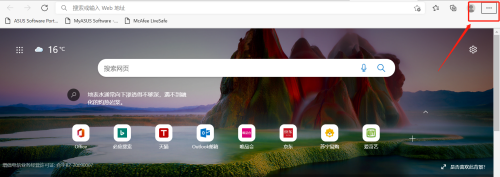
2、然后鼠标向下滑点击【扩展】,继续点击外接程序网站。
3、然后在搜索的框框里查找globespeed,然后点击获取。获取成功之后我们就可以使用该功能了,之后不用再添加了。
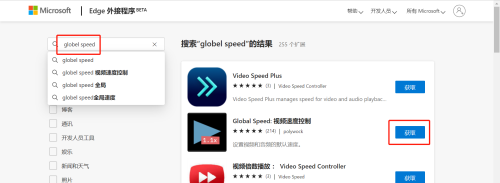
4、设置完成后我们再次点击【扩展】,就会出现该扩展程序。
5、我们可以根据自己的需要点击,选择想要的倍速,倍速的下方箭头可以按照需要的速度进行增减调节倍速。
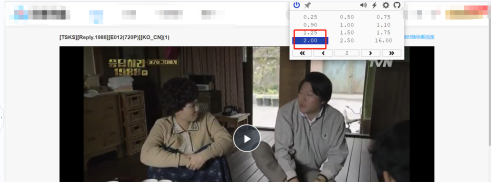
6、这时候的我们就可以进行倍速播放啦。
7、同时呢快捷的视频倍速调节按钮位于这个位置,只要你需要倍速播放的时候,你可以随时选择进行调节呀,是不是很方便呀。
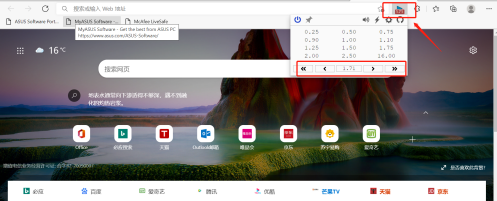
请注意,倍速播放功能在某些视频网站可能会受到限制或不可用。此外,某些特定类型的视频(如受版权保护的内容)可能无法使用该功能。如果在特定网站或特定视频上无法使用倍速播放,请尝试在其他网站或视频上进行测试,以确定是否为特定问题。
确保您使用的是最新版本的 Microsoft Edge 浏览器,并尝试在支持倍速播放功能的视频上使用该功能。如果问题仍然存在,请考虑清除浏览器缓存或联系 Microsoft 支持团队以获取进一步的帮助。
